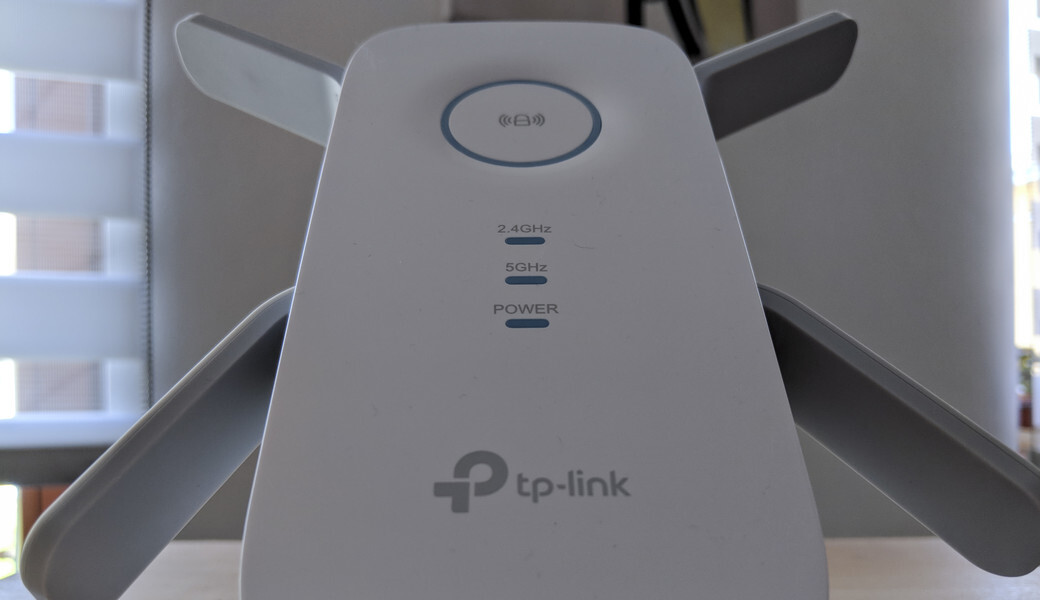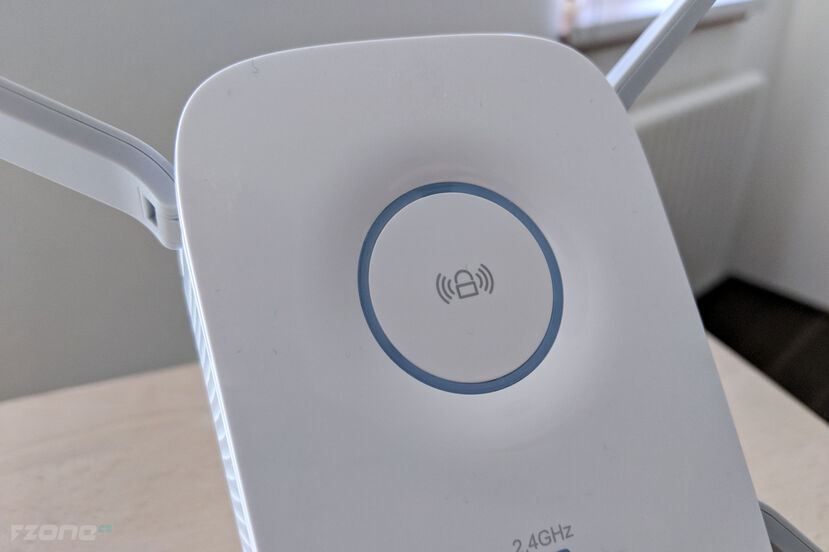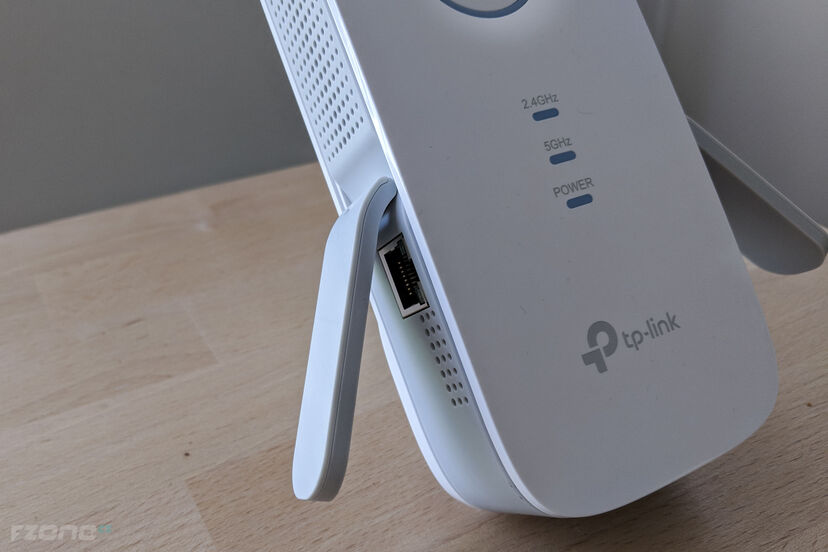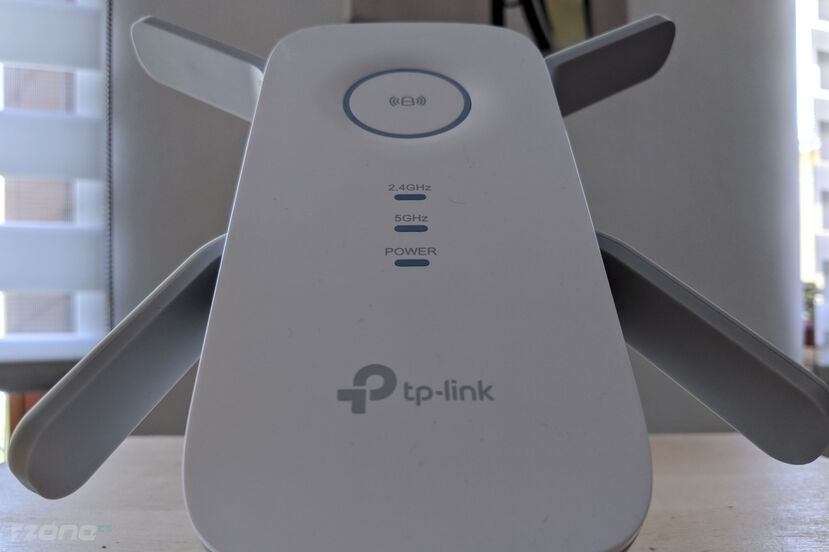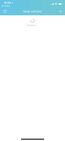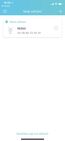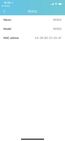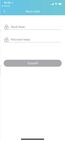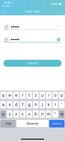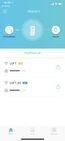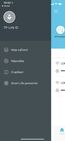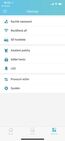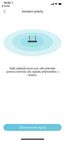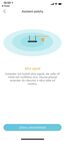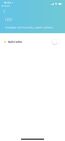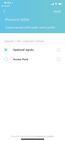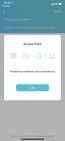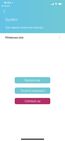Princip fungování extenderu si již podrobněji vysvětlovat nebudeme. Stačí se podívat na některou naši předchozí recenzi, například povedeného extenderu TP-Link RE305. Upřesníme pouze, že extender je vhodnou volbou pro ty, kteří si chtějí rychle a hlavně za rozumné peníze rozšířit signál po bytě či domě a investice do pokročilejšího Wi-Fi mesh řešení je pro ně příliš drahá.
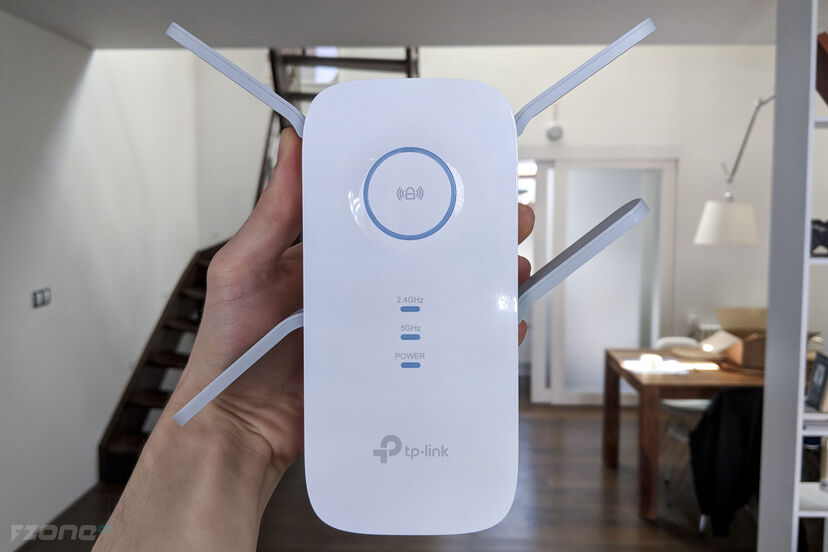
I extendery jsou samozřejmě různě výkonné, mají různý počet externích antén a můžeme je dělit i dle způsobu využití. Nedávno testovaný extender TP-Link TL-WR810N se hodí především pro cestovatele, zatímco dnes testovanému TP-Linku RE650 bude nejlépe právě ve vašem obydlí, kde zaujme trvalou pozici. To primárně kvůli rozměrům, které nelze označit za vyloženě cestovní. To však neznamená, že by si RE650 zasloužil menší pozornost. Tento přerostlý dravec zdánlivě připomínající pavoučího hrdinu to doma umí pořádně rozjet...
Obsah balení: spokojenost
V balení naleznete samotný extender se sklopnými anténami, ethernetový kabel a základní manuál v několika jazykových mutacích včetně češtiny. Nebude ale zapotřebí, vystačíte si totiž buď s WPS tlačítky, nebo inteligentní aplikací pro iOS a Android, která vás celým krátkým procesem dopodrobna provede.
Technické parametry TP-Link RE650
| Rozměry | 202 x 125 x 97 mm |
|---|---|
| Hmotnost | 270 gramů |
| Typ | Dual-Band (2,4 + 5 GHz) |
| LAN | 1× |
| Externí anténa | 4× |
| Rychlost | 2,4 GHz 800 Mb/s + 5 GHz 1 733 Mb/s |
| Wi-Fi | 802.11a/b/g/n/ac |
| Šifrování | WEP 64bit, WEP 128bit, WPA-PSK, WPA2-PSK |
| Maximální spotřeba | 12 W |
| Aplikace Tether | iOS, Android |
Konstrukční zpracování: žádný drobek to není
Pokud se před nákupem pořádně nezamyslíte nad rozměry, může vás první setkání s repeaterem TP-Link RE650 šokovat. Nejedná se o žádného drobečka, právě naopak. Na výšku měří více než 20 centimetrů, šířka činí více než 12 centimetrů a hmotnost je poté téměř 300 gramů. Už z těchto údajů je naprosto zřejmé, že repeater není určen na časté přenášení, ale ve vašem domově si najde místo na jedné ze zásuvek a tím jeho putování většinou skončí.




Repeater není určen na časté přenášení.
Repeater je dominantní sám o sobě, po vyklopení externích antén se prostorově ještě více zvýrazní. I když na těle nalezneme jen čtyři antény, působí RE650 jako takový přerostlý pavouk. Produkty TP-Linku jsou vyrobené z plastu, ani RE305 není výjimkou. Tělo tentokrát tvoří kombinace lesklých a matných plastů s vroubkovaným povrchem, ostudu vám tedy před návštěvou určitě dělat nebude. Spíše budete čas od času slyšet připomínky na nesporné podobenství s osminohým zvířátkem.
Poznávacím znamením je čtveřice bočních antén, které se dají naklonit dle libosti, samozřejmě ideálně tak, aby směřovaly k výchozímu routeru. S anténami lze otáčet v úhlu 160 stupňů a snadno je tak nasměřujete, kam je třeba.
Ovládací prvky jsou rozmístěné různě po těle, přední straně dominuje velké hardwarové kruhové tlačítko pro aktivaci WPS pro snadné párování. To je zvýrazněno kulatou linkou, která je podsvícena LED diodami. V případě, že je linka podsvícená moře, repeater funguje správně a je v ideální vzdálenosti, pokud červeně, repeater bude nutné přemístit blíže ke zdroji.
Pod tlačítkem se nachází notifikační LED diody, které informují o připojení k síti (2,4 GHz a 5 GHz) a zároveň LED dioda signalizující stav aktivity (pokud je repeater aktivní, LED dioda svítí). Na pravém boku pod sklopnou anténou se nachází tlačítko pro vypnutí/zapnutí LED podsvícení a pod ním tlačítko pro manuální vypnutí/zapnutí. Najdete zde také průchod pro tenký nástroj, kterým repeater resetujete. O trochu více by se nám líbilo, kdyby bylo resetovací tlačítko dostupné i bez tohoto nástroje.

LAN konektor se nachází na levém boku a jeho umístění hodnotíme jako méně šťastné.
Zastavíme se ještě u samotné vidlice, která se zapojuje do elektrické sítě. Ta se pochopitelně nachází na zadní straně. Potěší že do zásuvky lze repeater zapojit i vzhůru nohama, protože vidlice má výřez jak nahoře, tak dole. Samozřejmě je nutné počítat s výškou a šířkou repeateru – příliš nízko umístěná zásuvka nad zemí by nemusela dostačovat, stejně tak můžete zakrýt více 230V zdířek, pokud jsou natěsnány na sebe.
LAN konektor se nachází na levém boku a jeho umístění hodnotíme jako méně šťastné. Kdyby se konektor nacházel na spodní straně, vyhovovalo by nám to více. Zapomenout nesmíme ani na děrované průchody po celém obvodu těla a zadní části, díky nimž se repeater chladí. Děrování navíc působí i jako designový prvek. Celkově vzato hodnotíme konstrukční zpracování jako velice povedené, tělo působí bytelným dojmem a ani menší pád by repeater nijak nerozházel. S mírnou nadsázkou se dá říci, že bychom měli větší strach o podlahu než o samotný repeater.
Nastavení a aplikace: zapojíme a surfujeme
V dnešní hektické době je milé zjištění, když se vám alespoň elektronika snaží nějaký ten čas ušetřit. Pokud nechcete trávit čas čtením návodů nebo pomocnou aplikací, bude vám ve všech ohledech stačit následující souvětí: po vybalení stačí zapojit Wi-Fi extender TP-Link RE650 do elektrické sítě, počkat zhruba 10 sekund, stisknout WPS tlačítko na extenderu a zároveň na vašem routeru, opět počkat zhruba 10 vteřin a máte hotovo, nastaveno – můžete si užívat lepší dosah vaší stávající bezdrátové sítě.




Díky snadnému WPS párování je vše otázka zhruba minuty, a to si ještě stihnete prohlédnout stručný manuál v krabičce, případně zapojit ethernetový kabel do vašeho stolního PC. Vlastní síť se automaticky rozšíří pomocí stejného názvu a hesla, při procházení bytem se tak nemusíte odpojovat a opětovně připojovat k jiné síti a například tak ohrozit probíhající stahování souboru. Výhoda celého řešení spočívá v tom, že i méně zdatný uživatel zkrátka návod nepotřebuje.
Ač je párování skrze WPS tou nejpohodlnější cestou, nenastavíte samozřejmě tímto způsobem vše. Pokud budete chtít síť extenderu jasně oddělit, tedy vytvořit síť, ke které se musíte manuálně připojit, budete pro to muset něco udělat. V takovém případě přijde vhod bezplatná aplikace pro Android a iOS s názvem TP-Link Tether.
Aplikace Tether
Aplikace Tether se nese v moderním pojetí a flatovém designu, do značné míry aplikace kopíruje vzhled sesterských aplikací pro správu kamer, případně cestovních Wi-Fi LTE routerů. Pokud již nějaký chytrý výrobek od značky TP-Link používáte, budete jako doma. Navíc o tom, že se není čeho obávat, svědčí i hodnocení aplikace, které je v obou obchodech na úrovni 4 hvězdiček. Aplikace navíc podporuje i češtinu.
Hned po instalaci vám animované intro ve stručnosti sdělí, co vše aplikace zvládne. Po prvním vstupu do aplikace doporučujeme všem vlastníkům některého dalšího výrobku od TP-Linku, aby se přihlásili pomocí svého TP-Link ID, tedy e-mailu a hesla. To provedete swipenutím z levé části obrazovky doprava, kdy se odkryje přehledná nabídka.
Pokud jste stejně jako my provedli párování routeru a extenderu pomocí WPS tlačítek, ihned po instalaci a připojení k vaší domácí síti se RE305 objeví v seznamu „Moje zařízení“, což je praktické. V krátkosti se ale zastavíme u situace, kdy váš router WPS tlačítko nemá – pak vás průvodce požádá o připojení se k dočasné Wi-Fi síti, kterou extender vytvoří, a následnému připojení ke stávající domácí Wi-Fi síti. Celý proces se však prodlouží zhruba na 3 minuty. Pro jistotu doplníme, že extender je kompatibilní i s routery konkurenčních značek.
Ihned po přidání extenderu se v přehledu přidaných zařízení zpřístupní jeho medailonek. Po rozkliknutí vás aplikace požádá o zadání jména a hesla (implicitně admin/admin), tyto údaje je doporučené změnit hned v následujícím kroku. Po vstupu do prostředí extenderu se na primární obrazovce odhalí několik údajů. V první řadě jde o status připojení routeru a extenderu. Ihned vidíme také počet aktuálně připojených zařízení. V případě potřeby lze po „rozkliku“ dané zařízení identifikovat (dle názvu), případně rovnou zablokovat (samozřejmě až na zařízení, ze kterého do aplikace vstupujete).
Podrobnější nastavení naleznete pod speciální ikonou „Nástroje“ ve spodní části obrazovky. Zde můžete v rámci „rychlého nastavení“ opětovně vybrat nový směrovač pro každou síť, editovat stávající připojení (například změnit heslo nebo přejmenovat rozšířenou síť dle libosti), pochopitelně nechybí i blokování dané sítě. Velmi nápomocnou funkcí je i možnost sdílet přístupové údaje a heslo ke směrovači s vašimi známými pomocí vybrané předinstalované aplikace (Zprávy, Messenger, E-mail a další). Nemusíte se obávat, že by protistrana dostala nicneříkající odkaz, který by byl bez nainstalované aplikace Tether k ničemu – dotyčnému přímo dorazí informace o SSID a heslu.

Praktickou funkcí, na kterou u extenderů TP-Link narážíme poprvé, je záložka „Asistent polohy“. Jakmile spustíte skenování, během chvilky vám aplikace sdělí, jak kvalitní má repeater signál, a díky malé mapce ukáže, zda je repeater příliš blízko, nebo naopak příliš daleko. Pokud příliš blízko, logicky nevyužívá svého potenciálu a signál by dokázal rozšířit lépe, respektive dál. Pokud se od zdroje naopak nachází příliš daleko, dochází ke značnému snížení rychlosti, což také není žádoucí. Jakmile repeater přesunete, ihned si můžete v rámci funkce Asistent polohy zkontrolovat, zda je vámi vybrané umístění vhodné či nikoli.
V nastavení dále můžete vypnout/zapnout LED diody (noční hodiny), případně vzdáleně resetovat repeater do továrního nastavení.
Praktické zkušenosti: ten nejvýkonnější
Celá instalace zabere pár desítek vteřin. To je sice hezké, ale co samotné pokrytí? Extender jsme testovali na domácí Wi-Fi síti s rychlostí připojení 100 Mb/s. Test probíhal v mezonetovém bytě, jeho členitý interiér a dvě patra jsou pro podobná zařízení ideální zatěžkávající podmínky. Router samotný se nacházel v ložnici a cílem bylo pokrýt vrchní patro, kde se bez extenderu snížila rychlost až na zhruba 17 Mb/s.
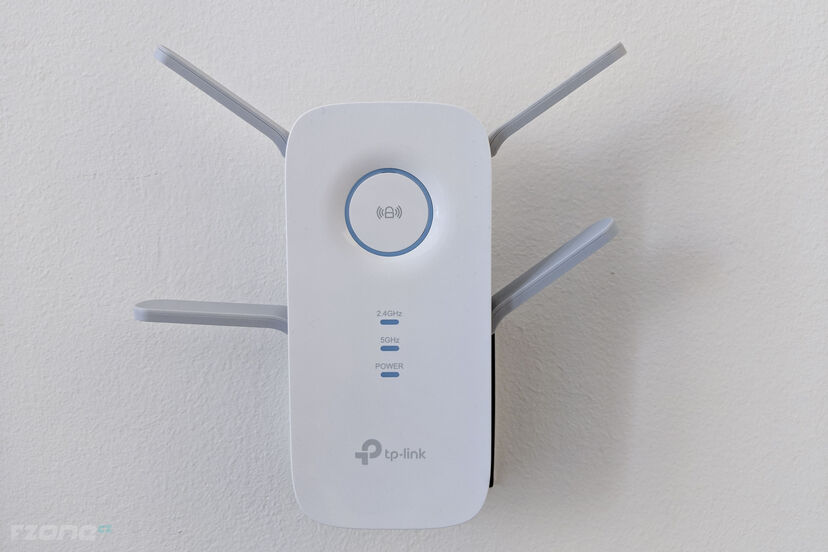
V průběhu testování nedocházelo k žádným výpadkům ani nestandardnímu chování.
Po zapojení extenderu ve druhém patře na chodbě se signál znatelně vylepšil, konkrétně na průměrných 75 Mbit/s, tedy na 3/4 původní rychlosti. Pokud srovnáme rychlost před zapojením a po zapojení extenderu, rychlost se zvýšila více než čtyřnásobně. Repeater jsme zkoušeli posunout dále a dále od zdroje, abychom tak zajistili snížení rychlosti, zkrátka jsme repeater chtěli trochu potrápit. Ani v nejvzdálenější části 120 m2 mezonetového bytu se nám nepovedlo najít takové místo, kde by se rychlost výrazně snížila – minimem v tomto ohledu byla rychlost 70 Mbit/s.
Obecně se vždy vyplatí zapřemýšlet nad umístěním repeateru, proto jsme ocenili již zmíněného pomocníka přímo v nastavení. Obecně však platí zlaté pravidlo: pokud chcete pokrýt signálem například místnost na odvrácené straně bytu, je vhodnější umístit extender do středu, aby signál putující k extenderu byl co možná nejsilnější.
Potěšilo nás, že v průběhu testování nedocházelo k žádným výpadkům ani nestandardnímu chování. Přechod mezi vysílači probíhal bez přerušení, což je u podobného řešení podstatné. Signál byl stabilní téměř tak, jako kdybychom byli připojeni přímo k hlavnímu routeru, což nás v průběhu měsíčního testování doslova ohromilo.
Stejně jako některé další repeatery z nabídky se i RE650 chlubí podporou režimu Access Point. Pokud do gigabitového LAN portu zapojíte internet vedený pomocí ethernet kabelu, například na koleji nebo jinde, využijete možnosti access pointu a drátový internet tak přeměníte v bezdrátový. Extender se tak změní v router, což je v některých případech funkce k nezaplacení.
Zhodnocení: špičková rychlost a stabilita
Možná se ptáte, v čem je TP-Link RE650 lepší a proč byste za něj měli vynaložit poměrně nemalé prostředky, konkrétně něco přes 3 tisíce korun. Díky čtveřici antén je dosah repeateru doslova fantastický, stejně tak nedochází k tomu, co repeatery rozlišuje na kvalitní a nekvalitní – výpadkům signálu. Signál se zuby nehty drží a tváří se, jako by přicházel ze zdroje, ne z nějakého opakovače. Nastavení repeateru je extrémně snadné a s jedním tlačítkem pro párování skrze WPS si poradí i vaše babička.

Pokud přeci jen podrobnější nastavení potřebovat budete, i samotná aplikace Tether se v současné době řadí k těm uživatelsky nejpříjemnějším. Nechybí jí česká lokalizace, prostředí je velice moderní a vše zvládnete nastavit maximálně na tři kliknutí. Opomenout nesmíme ani maximální přenosové rychlosti: repeater zvládne 800 Mb/s na 2,4 GHz a 1 733 Mb/s na 5 GHz. Pokud máte rychlou přípojku, se základními repeatery si určitě nevystačíte.
TP-Link RE650 doporučujeme vám všem, kteří Wi-Fi mesh řešení považujete za finančně náročné, přesto máte natolik velké obydlí, že byste si s jedním průměrným repeaterem nevystačili. V takovém případě se vyplatí koupit jeden, který funguje perfektně, než například 2 až 3 průměrné kusy, u kterých navíc hrozí jak výpadky signálu, tak celkové zpomalení (čím více repeaterů, tím více klesá původní rychlost). Za nás dostává RE650 palec nahoru.